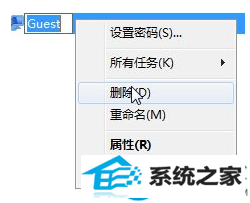今天和大家分享一下win10系统无法添加本地打印机显示灰色问题的解决方法,在使用win10系统的过程中经常不知道如何去解决win10系统无法添加本地打印机显示灰色的问题,有什么好的办法去解决win10系统无法添加本地打印机显示灰色呢?小编教你只需要 1、按下“win+R”组合键呼出运行,在框中输入法“services.msc”按下回车键打开“服务”界面; 2、在服务窗口检查:server、print spooler、workstation 3个服务是否已启用,若没启用双击打开服务,在“常规”选卡下降“启动类型”修改为“自动”,然后点击应用,接着点击“启动”,最后点击确定即可启动服务;就可以了;下面就是我给大家分享关于win10系统无法添加本地打印机显示灰色的详细步骤:
1、按下“win+R”组合键呼出运行,在框中输入法“services.msc”按下回车键打开“服务”界面;
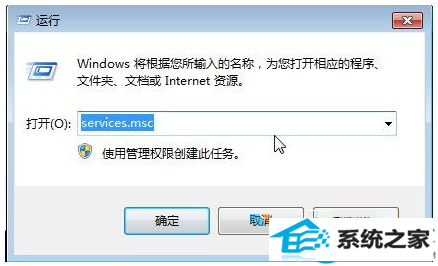
2、在服务窗口检查:server、print spooler、workstation 3个服务是否已启用,若没启用双击打开服务,在“常规”选卡下降“启动类型”修改为“自动”,然后点击应用,接着点击“启动”,最后点击确定即可启动服务;
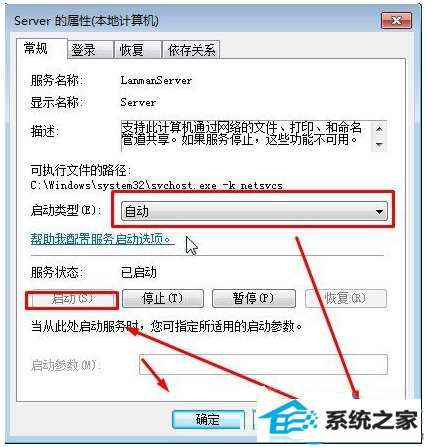
3、点击开始菜单,在“计算机”上单击右键,选择“管理”;
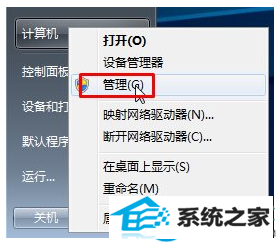
4、依次点击“本地计算机管理”—“系统工具”—“本地用户和组”—“用户”;
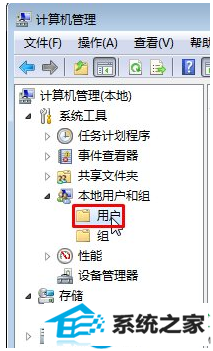
5、在右侧将“Guest”用户删除,然后重启计算机,重新创建即。(删除前确保当前使用的用户名为非管理员账户,若为管理员账户,请先切换至非管理员账户)